GIMP, GNU pilditöötlusprogramm, on võimas pilditöötluse tarkvara, mis pakub sulle laia tööriistade komplekti digitaalsete piltide redigeerimiseks ja manipuleerimiseks. Olgu need siis fotode parandamine, loominguliste kunstiteoste loomine või graafika kujundamine veebi ja printimiseks – GIMP pakub sulle vajalikke funktsioone ning parim osa on see, et tarkvara on täiesti tasuta. Kantavad alternatiivid nagu Adobe Photoshop või Affinity Photo ei nõua mitte ainult raha, vaid ka igakuiseid tellimusi või suuri ühekordseid makseid. Kuid kuigi GIMP pakub sulle palju, peaksid olema teadlikud ka piirangutest. Selles õpetuses saad teada kõik, mida pead teadma, et GIMP-iga edukalt alustada.
Olulised teadmised
- GIMP on tasuta pilditöötlusprogramm, ideaalne algajatele.
- See kasutab piksleid, et luua pilte, mis annab tugeva aluse pilditöötlusele.
- GIMP ei paku sama funktsionaalsust nagu kallim tarkvara nagu Photoshop, kuid on suurepärane valik põhitaseme ja keskmise redigeerimise jaoks.
- Tarkvara toetab ka kommertstöid ja sellel on lai valik filtreid ja tööriistu.
Sammsammuline juhend
1. GIMP installimine
GIMPi installimine on esimene samm pilditöötluse maailma sisenemiseks. Külastage GIMPi ametlikku veebisaiti ja laadige alla uusim versioon. Järgige installimisjuhiseid, mis kehtivad teie operatsioonisüsteemi kohta.
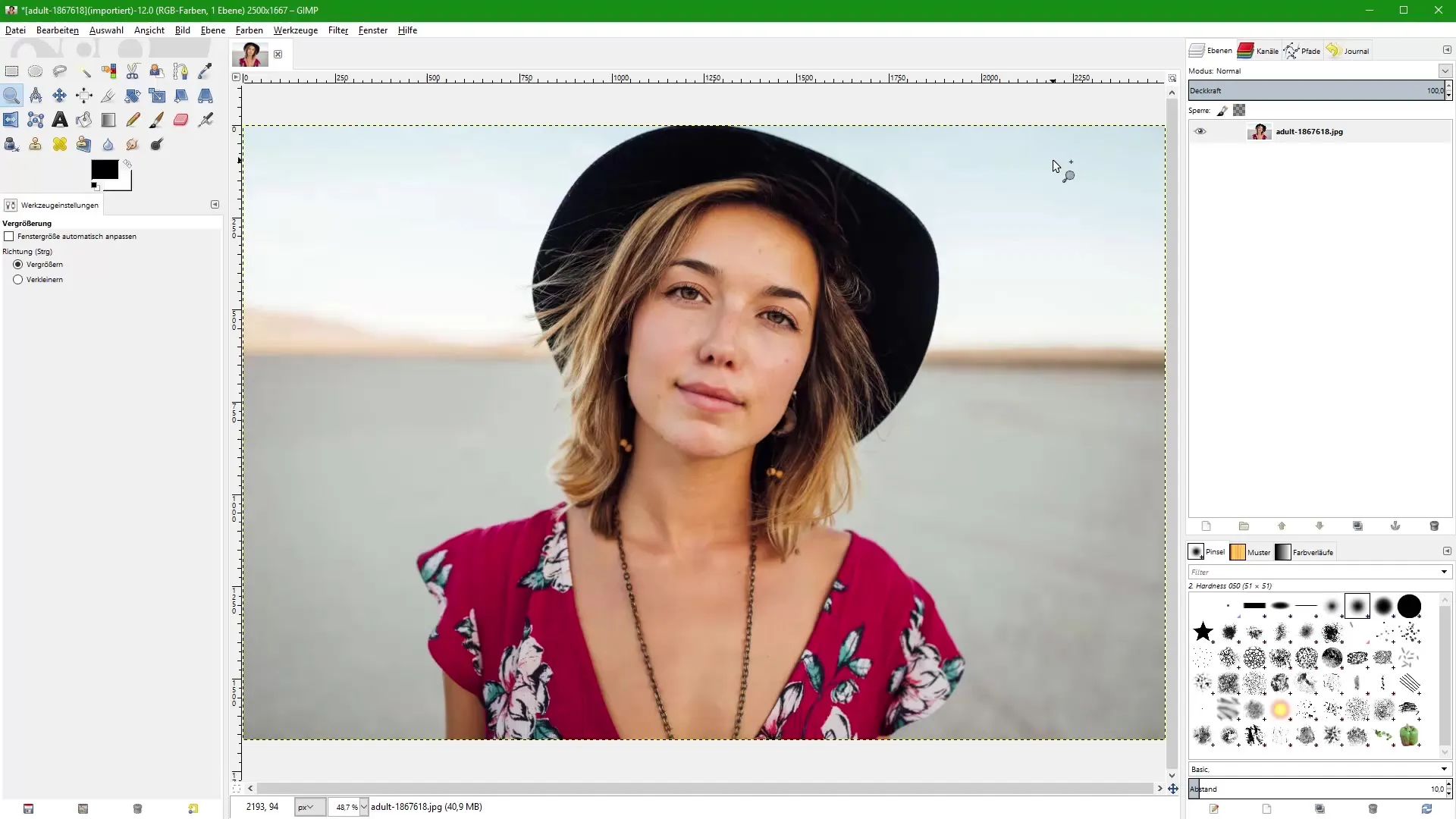
2. Kasutajaliidese tundmaõppimine
Kui GIMP on installitud, avage programm. Kasutajaliides võib esialgu tunduda ülekaalukas, kuid ärge segage neid tööriistade ja funktsioonide hulka keerukusega. Peate tutvuma erinevate komponendiga nagu tööriistariba, pildiaken ja kihtide aken.
3. Pildi importimine
Laadi GIMP-i pilt, et alustada redigeerimist. See on lihtne: valige „Fail“ > „Ava“. Valige pilt, mida soovite redigeerida. Veenduge, et pilt on tavapärases formaadis, nagu JPG või PNG.
4. Pilti suurendada
Et teha täpseid muudatusi, peaksite pilti suurendama. Seda saate reguleerida, valides menüüs „Vaade“ suurenduse või kasutades klaviatuuri otseteet Ctrl + Plus. Suurendamine 1600% võimaldab teil näha pildi detaile, nagu piksli struktuur, täpselt.
5. Pildi manipuleerimise tööriistad
GIMP-is on erinevaid tööriistu, mis võimaldavad teil oma pilti redigeerida. Kõige sagedamini kasutatavad on valikutööriist, pintslitööriist ja värvikorrektsiooni pliiats. Kasutage neid tööriistu, et teha soovitud muudatused.
6. Värvikorrektsioonide tegemine
Värvide kohandamine on pilditöötluse oluline element. Saate oma piltide värve optimeerida, et saavutada elavama ilme. Minge „Värvid“ > „Heledus/Kontrast“ ja reguleerige liugureid, kuni olete tulemusega rahul.
7. Tausta eraldamine
Et keskenduda peamisele subjektile, võiksite tausta eraldada. Kasutage valikutööriista, et valida oma subjekti ümbritsev ala, ja kustutage taust, et saada selgem pilt.
8. Tekstide lisamine
Teksti lisamine laiendab teie piltide loovust. Valige tööriistaribalt tekstivahend, klõpsake pildil ja sisestage oma tekst. Saate kohandada fonti, suurust ja värvi, et saavutada soovitud efekt.
9. Piltide ühendamine
Kui teil on mitu pilti, mida soovite ühendada, saate kasutada ka GIMPi kihtide tööriista. Lohistage pildid põhikujundusse ja korraldage need, et luua uus loominguline kunstiteos.
10. Pildi salvestamine ja eksportimine
Kui olete oma projektiga rahul, on aeg oma pilt salvestada. Minge „Fail“ > „Salvesta“ või „Ekspordi“, et valida soovitud failivorming. PNG- või JPG-formaadis salvestamine võimaldab selle laia kasutamist erinevates platvormides.
Kokkuvõte – GIMP algajatele: ulatuslik juhend pilditöötluseks
GIMP on suurepärane tööriist algajatele pilditöötluses. See ühendab selge kasutajaliidese mitmekesiste funktsioonidega, mis aitavad sul loov olla. Selles õpetuses õppisid sa GIMPi installima, kasutajaliidest kasutama, põhitaseme pilditöid tegema ja oma loomingulisi ideid ellu viima. GIMP ei ole mitte ainult tasuta, vaid ka kindel valik digitaalseks pilditöötluseks. Kirjeldatud sammudega oled hästi varustatud, et oma esimesi projekte ellu viia.
Korduma kippuvad küsimused
Mis on GIMP?GIMP on tasuta pilditöötlusprogramm, mida kasutatakse erinevate graafika redigeerimise jaoks.
Kas GIMP on parem kui Photoshop?GIMP on tasuta, kuid ei pruugi omada sama funktsionaalset ulatust nagu Photoshop, sobib siiski algajatele ja lihtsateks redigeerimisteks.
Kuidas eemaldada GIMP-is tausta?Kasutage valikutööriista, et valida subjekt, ja kustutage seejärel taust.
Kuidas salvestan oma pildi GIMP-is?Minge „Fail“ ja valige „Salvesta“ või „Ekspordi“, et salvestada pilt soovitud formaadis.
Kas ma saan GIMP-i kasutada kommertseesmärkidel?Jah, GIMP-i saab kasutada ka kommertstöös, kuna see on GPL litsentsi all.


